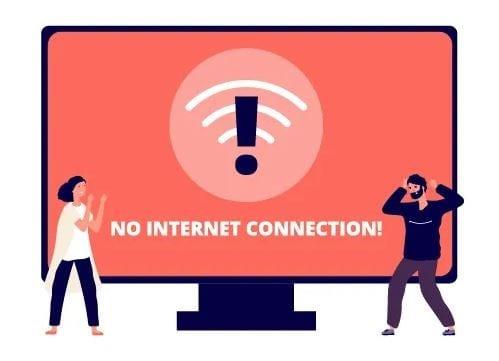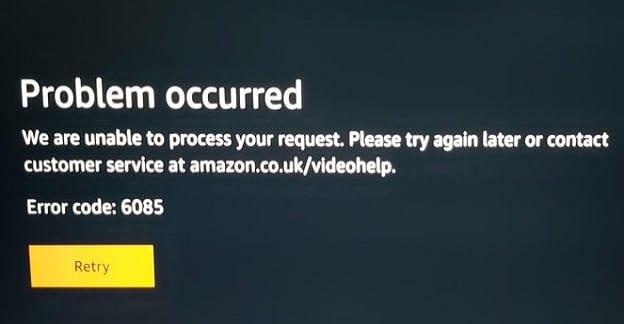Ar žinojote, kad žmonės vidutiniškai 20 valandų per savaitę praleidžia srautiniu būdu žiūrėdami vaizdo įrašus? Tai tarsi darbas ne visą darbo dieną. Po įtemptos darbo dienos visi norime šiek tiek atsipalaiduoti. Kokia geresnė diena tai padaryti, nei žiūrėti mėgstamą serialą „Amazon Prime“?
Deja, paslauga kartais gali neveikti, kai ekrane pasirodo klaidos kodas 6085. Klaidos pranešimas skamba taip: „Įvyko problema: negalime apdoroti jūsų užklausos. Bandykite dar kartą vėliau arba susisiekite su klientų aptarnavimo tarnyba. Klaidos kodas: 6085“. Pažvelkime į šią klaidą atidžiau ir išsiaiškinkime, kaip galite ją ištaisyti.
Kaip pašalinti „Amazon Prime Error 6085“ triktis
Pirmiausia patikrinkite, ar tai žinoma problema. Klaidos kodas 6085 paprastai rodo, kad „Amazon Prime“ serveriai neveikia. Galbūt ne jūs vienas susiduriate su šia problema. Eikite į ir patikrinkite, ar kiti žmonės nesiskundė ta pačia problema.
Patikrinkite savo ryšį
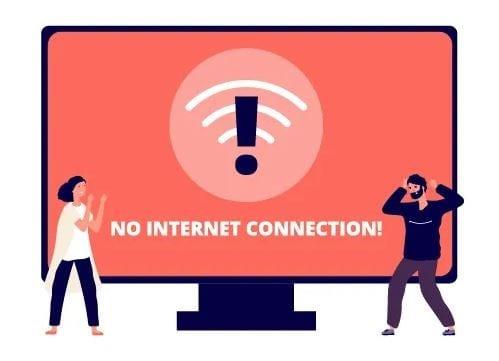
Įsitikinkite, kad jūsų tinklo ryšys nėra kaltas dėl jūsų „Amazon Prime“ problemų. Greitai primename, kad srautinis vaizdo įrašų turinys sunaudoja daug pralaidumo. Jei neturite greito ir stabilaus ryšio , gali kilti įvairių nesklandumų.
- Iš naujo paleiskite tinklo įrenginius. Arba atjunkite juos, jei praėjo daugiau nei savaitė nuo tada, kai paskutinį kartą tai padarėte.
- Atjunkite kitus prie tinklo prijungtus įrenginius, kad atlaisvintumėte daugiau pralaidumo „Amazon Prime“.
- Jei įmanoma, naudokite kabelio jungtį. Arba eikite į maršrutizatoriaus nustatymus ir perjunkite į kitą belaidį kanalą.
- Išjunkite VPN ir kitus į privatumą orientuotus įrankius.
Atidarykite naują naršyklės skirtuką
Klaidos kodas 6085 paprastai paveikia „Amazon Prime“ programą. Kaip greitą sprendimą galite paleisti naują naršyklės skirtuką, eiti į www.primevideo.com ir tęsti ten, kur baigėte.
Jei klaida išlieka, pabandykite atnaujinti žiniatinklio naršyklę. Naujausiose naršyklės versijose dažnai pateikiamos naujos funkcijos ir žinomų problemų klaidų pataisymai. Arba perjunkite į kitą naršyklę ir patikrinkite, ar pastebėjote patobulinimų.
Atnaujinkite savo įrenginius ir iš naujo įdiekite programą
Būtinai atnaujinkite visus įrenginius, kuriuose žiūrite „Amazon Prime“ vaizdo įrašus. Įdiekite naujausias programinės įrangos versijas ir iš naujo paleiskite įrenginius. Patikrinkite, ar problema išnyko.
Jei tai ir toliau jus trikdo, pašalinkite „Amazon Prime“ programą. Tada iš naujo paleiskite įrenginį ir iš naujo įdiekite programą. Jei programa buvo sugadinta, šis metodas turėtų išspręsti problemą.
Išvada
„Amazon Prime“ klaida 6085 paprastai rodo, kad serveriai neveikia. Kalbant apie trikčių šalinimo metodus, kuriuos galite naudoti, patikrinkite tinklo ryšį, atnaujinkite programą arba žiūrėkite „Prime“ naujame naršyklės skirtuke. Jei problema išlieka, palaukite, kol „Amazon“ išspręs problemą. Ar radote kitų būdų, kaip ištaisyti šią klaidą? Praneškite mums toliau pateiktuose komentaruose.